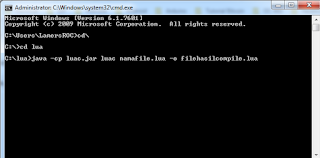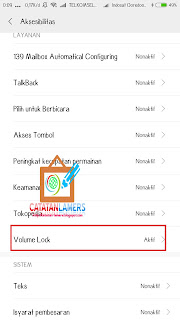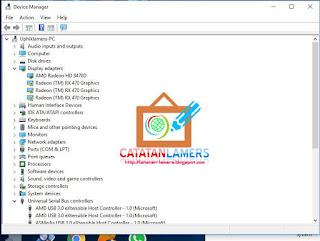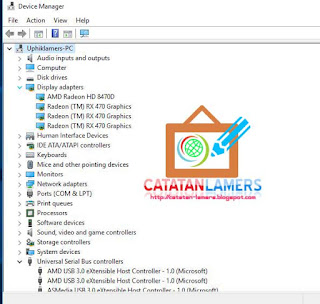Artikel kali ini saya akan membahas tentang bagaimana caranya membuka password VBA project microsoft excel yang di kunci.Terdapat sebuah kisah dibalik penulisan artikel ini yang akan saya ceritakan terlebih dahulu, jadi jika anda malas membaca cerita saya bisa langsung loncat ke paragraph pembahasan. Rp. XxX.Xxx,- untuk setiap guru yang ingin menggunakanya.
Suatu ketika seorang teman saya yang berprofesi sebagai Guru di sebuah sekolah dasar bercerita pada saya bahwa beberapa hari sebelumnya datang seorang ke sekolah tempat ia bekerja dengan maksud untuk menjual sebuah Aplikasi Dalam bentuk excel yang berfungsi untuk memudahkan para guru dalam penyusunan RPP. saya sendiri tidak begitu paham apa istilah istilah yang di paparkan kepada saya seperti RPP, Silabus, Promes dan lain sebagainya. Saya malah tertarik mendengar cerita teman saya tersebut ketika ia menyebutkan nominal dari aplikasi tersebut yang katanya bernilai
Suatu ketika seorang teman saya yang berprofesi sebagai Guru di sebuah sekolah dasar bercerita pada saya bahwa beberapa hari sebelumnya datang seorang ke sekolah tempat ia bekerja dengan maksud untuk menjual sebuah Aplikasi Dalam bentuk excel yang berfungsi untuk memudahkan para guru dalam penyusunan RPP. saya sendiri tidak begitu paham apa istilah istilah yang di paparkan kepada saya seperti RPP, Silabus, Promes dan lain sebagainya. Saya malah tertarik mendengar cerita teman saya tersebut ketika ia menyebutkan nominal dari aplikasi tersebut yang katanya bernilai
Karena harga yang dianggap terlalu mahal tersebut makanya teman saya tersebut terpaksa harus mengurungkan niatnya untuk membelinya, hanya ada 1 orang saja disekolah tempatnya bekerja yang mampu membeli aplikasi tersebut. Awalnya saya menyarankan kepada teman saya tersebut untuk meminta copy-an dari aplikasi tersebut kepada teman gurunya yang membeli aplikasi tadi. Setelah berhasil mendapatkan Copy-an dari aplikasi tersebut ternyata tidak bisa langsung di gunakan karena ternyata memang setiap Copy-an aplikasi tersebut sudah diproteksi dengan Username dan password login. Username itu sendiri merupakan Nama dari pemilik copy-an aplikasi tersebut dan secara otomatis Nama pada seluruh file yang ada pada aplikasi tersebut akan mengikuti Username tadi. dan untuk mendapatkan Kombinasi username dan password yang benar untuk login, para guru yang ingin menggunakan harus menghubungi penjual/pembuat aplikasi tersebut.
Karena lagi gak ada kerjaan saya berinisiatif sendiri untuk menelusuri kasus ini. Diawali dengan mencari tahu siapakah orang yang menjual aplikasi tersebut, dan akhirnya saya ketahui bahwa yang menjual aplikasi tersebut bukanlah pembuat aslinya melainkan hanyalah seorang reseller dan untuk mendapatkan kombinasi username dan password ia akan memintanya langsung pada Pembuatnya, yang membuat saya agak sedikit risih harga yang dimarkup oleh si reseller ini terlampau jauh dari harga asli yang diberikan oleh penjual aslinya oleh karenanya saya memutuskan untuk mencoba membuka proteksi Aplikasi tersebut.
Dari hasil analisa awal saya terdapat beberapa hal yang penting yaitu
- aplikasi ini tidak membutuhkan akses internet untuk validasi dan verifikasi login yang artinya Kombinasi username dan password ada didalam Aplikasi tersebut
- Terdapat 2 tahap proteksi pada aplikasi ini, yaitu yang pertama saat pertama kali di jalankan akan muncul sebuah form login berupa username dan password yang secara default sudah terisikan dengan username dan password milik sang pembuatnya itu artinya kita dipersilahkan login secara gratis namun tidak bisa digunakan karena semua file yang berada didalamnya beratas namakan Sang pembuatnya. Proteksi kedua adalah adanya password yang melindungi kode VBA untuk bisa dilihat oleh sembarangan orang.
Berdasarkan 2 poin diatas berarti yang pertama harus saya ketahui adalah Password proteksi pada VBA Project agar supaya saya bisa melihat dan mengakses Source code VBA dari Aplikasi ini. selanjutnya dengan terbukanya Source code maka saya bisa mempelajari alur programnya khusunya pada bagian proteksi login yang menggunakan username dan password tadi. Nah langkah pertama inilah yang menjadi Fokus pada artikel kali ini yaitu tentang bagaimana caranya membuka Password Macro VBA pada Mirosoft Ecxel. Jadi buat teman-teman para pembaca yang mungkin sedang mencari tahu bagaimana caranya membuka Password VBA pada Ms Ecxel silahkan lanjutkan membaca untuk mengetahui secara jelas step-by stepnya.
Pembahasan
Sebelum masuk ke langkah-langkahnya ada baiknya saya jelaskan dulu maksud dan tujuan dari Step-step by step yang akan kita lakukan ini biar teman-teman tidak kebingungan kenapa harus seperti ini dan kenapa harus seperti itu. Oke pada intinya setiap file Ecxel yang didalamnya memuat Project VB tau tidak itu terdiri dari beberapa file yang disatukan dan disajikan kehadapan kita dalam bentuk 1 file saja yaitu file dengan Ekstensi XLS, XLM,XLSX,XLSM dan lain sebagainya. jika tidak percaya coba Extract file Excel yang anda miliki menggunakan aplikasi Winrar,Winzip atau sejenisnya maka anda akan mendapati beberapa file dan folder dari hasil extract sebuah file Excel.
Nah jika sebuah file excel yang didalamnya memuat VB Project dan Project tersebut di beri password maka Informasi mengenai password tersebut akan tersimpan didalam sebuah file yang bernama vbaProject.bin. File ini bisa anda dapatkan dengan cara mengekstract File Excel. Memang informasi mengenai password ini bisa dengan mudah kita dapatkan namun tidak serta merta bisa langsung digunakan karena Password yang ada di dalam file vbaProject.bin ini merupakan password yang sudah di enkripsi atau di acak dari bentuk password aslinya.
Karena password yang kita dapati adalah bentuk password yang sudah dienkripsi maka otomatis tidak memungkinkan lagi untuk kita mengetahui apa Password aslinya. Untuk mengakalinya kita hanya perlu membuat sebuah file Excel baru yang didalamnya memuat sebuah VB Project, lalu VB Project tersebut kita berikan password, misalnya : 1234567890 . Nantinya file Excel yang baru kita buat itu akan kita extract untuk mengambil Nilai password (1234567890) yang sudah di enkripsi dan Nilai tersebut akan kita gunakan untuk menggantikan Enkripsi password pada file Excel kita tidak tahu passwordnya. Maka dengan begini password pada file yang terkunci akan berubah menjadi 1234567890 sama dengan password pada file Excel yang telah kita buat sebelumnya.
Berikut langkah-langkahnya :
- Sebagai Contoh file excel yang akan kita buka VBA Projectnya bernama lockedFile.xlsm
- Buka Microsoft excel yang bertujuan untuk membuat file excel baru yang menjadi file password kita nantinya
- Aktifkan Tab Developer dengan cara, klik ikon Micosoft pada sudut kiri atas lalu klik Excel option.
- Pada jendela Excel Option, beri centang pada Show Developer tab in the Ribbon lalu Klik Ok
- selanjutnya klik pada tab Developer lalu buka visual basic dengan mengklik Icon bertuliskan Visual Basic
- Tambahkan sebuah module dengan mengklik tombol Insert lalu pilih Module . Setelah itu klik tools lalu pilih VBAProject Properties maka akan muncul sebuah jendela baru lagi. pada jendela VBAProject properties pilih tab Protection lalu beri centang pada Lock project for Viewing dan pada 2 textbox dibawahnya isikan 1234567890 yang akan kita gunakan sebagai password kita nantinya lalu tekan tombol Ok
- Selanjutnya klik Save, pada jendela Save beri nama file kita ini dengan nama suka-suka anda saja namun jangan lupa untuk merubah jenis atau type filenya menjadi XLSM lalu klik save. Setelah itu anda sudah bisa menutup aplikasi excel tersebut.
- Pada windows Explorer, cari file yang tadi sudah anda buat lalu Klik kanan pada file tersebut dan pilih 7Zip lalu pilih Open Archive
- Pada jendel 7zip anda akan melihat beberapa file dan folder dari file excel yang tadi sudah anda buat, nah perlu anda lakukan selanjutnya adalah masuk ke folder xl disana anda akan dapati sebuah file bernama vbaProject.bin. Klik kiri dan tahan pada file tersebut lalu seret keluar dari 7zip.
- Buka vbaProject.bin yang sudah berada diluar 7zip ini menggunakan aplikasi HexEditor caranya buka Aplikasi hexEditor dulu lalu klik open dan arahkan ke lokasi folder tempat kita menyeret vbaProject.bin tadi.
- Pada jendela HexEditor tekan CTRL+F pada keyboard untuk memanggil fungsi find/cari lalu ketik DPB dan tekan enter. pada kolom sebelah kiri anda akan melihat penggalan teks yang diawali dengan tulisan DPB. Copy seluruh karakter yang berada diantara tanda kutip setelah tulisan DPB= (Lihat gambar) lalu Simpan baris karakter tersebut dengan cara mempaste ke Notepad.
- Sekarang kita beralih ke file Excel yang akan kita buka password VBA nya
- Lakukan langkah nomor 8 S/d 10 pada file yang akan kita buka passwordnya (lockedFile.xlsm)
- Seperti pada langkah nomor 11, kita akan mencari baris karakter setelah tulisan DPB, dan baris karaktet tersebut akan kita hapus/ganti/timpa/replace dengan baris karakter yang sebelumnya kita simpan di notepad yang berasal dari file excel buatan kita sendiri
- Jika sudah diganti Klik Save lalu tutup aplikasi HexEditor
- Jika pada langkah 9 kita menyeret keluar file vbaProject.bin dari 7zip ke Windows Explorer maka pada langkah ini kita akan melakukan sebaliknya yaitu memasukkan kembali file vbaProject.bin ke dalam 7zip dengan tujuan untuk me-replace/ganti dengan vbaProject.bin dengan yang sudah kita modifikasi nilai DPB-nya. Akan muncul Alert Confirm file Copy pilih yes setelah itu anda sudah bisa menutup atau meng-klose 7zip tersebut
- Selesai, untuk membuktikan apakah password pada lockedFile.xlsm sudah berubah silahkan masuk ke tab developer lalu saat dimintai password coba isikan 1234567890 jika tidak ada langkah yang keliru maka seharusnya sekarang anda sudah bisa melihat seluruh Source code VBA Project secara lengkap
- Selanjutnya tinggal terserah anda ingin melakukan hal apa dengan Source code tersebut.
Dalam kasus yang tengah saya kerjakan ini, saya hanya merubah kondisi (IF ELSE) pada baris program untuk aksi login nya, yaitu Aksi yang akan terjadi saat di inputkan username dan password yang salah akan sama hasilnya dengan jika kita menginputkan username dan password yang benar.
Tambahan sedikit, panjang karakter dari nilai DPB hasil buatan kita usahakan sama atau lebih panjang atau lebih banyak jumlah karakternya daripada nilai DPB file excel yang akan kita ganti passwordnya, jika ternyata nilai DPB anda lebih pendek maka cara memanjangkanya adalah dengan menambah beberapa karakter lagi pada password yang kita buat melalui vbaProject Properties pada jendel Visual Basic
Download Aplikasi HeX Editor
Download Aplikasi 7 Zip
Download Aplikasi HeX Editor
Download Aplikasi 7 Zip
Oke Sekian dan Terimakasih
Wassalam